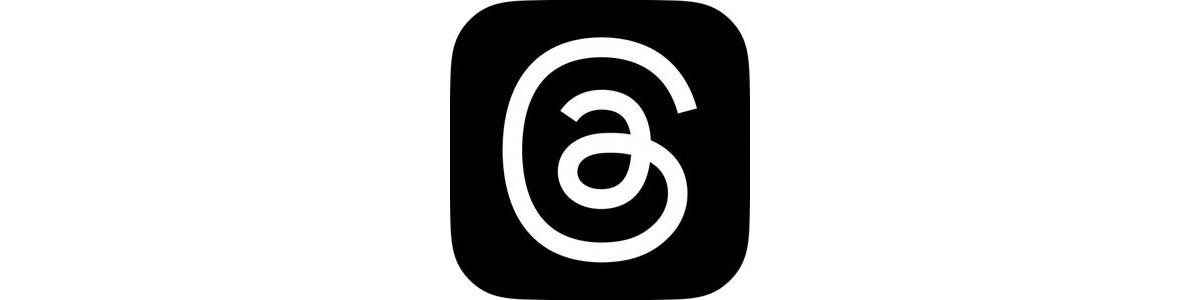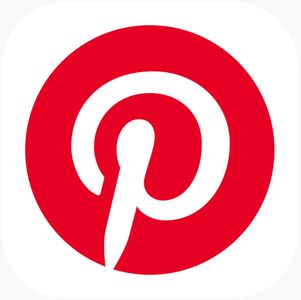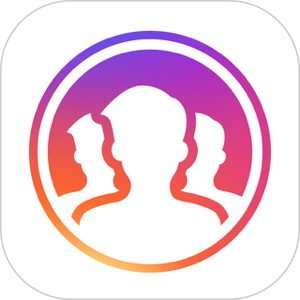この記事は、Threads(スレッズ)をブラウザで利用する方法について解説します。
Threadsも当初はアプリのみでしたが、ブラウザから利用できるウェブ版が利用できるようになりました。
今回は、Threads(スレッズ)のブラウザ版へのアクセス方法・使い方・利用できる機能/できない機能について解説します。
もくじ
Threads(スレッズ)をブラウザで閲覧する方法
▼まずSafariやChrome などのブラウザアプリを起動します。
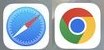
▼アドレスバーに「threads.net」と入力しアクセスします。
※上記リンクからでもアクセス可能です。
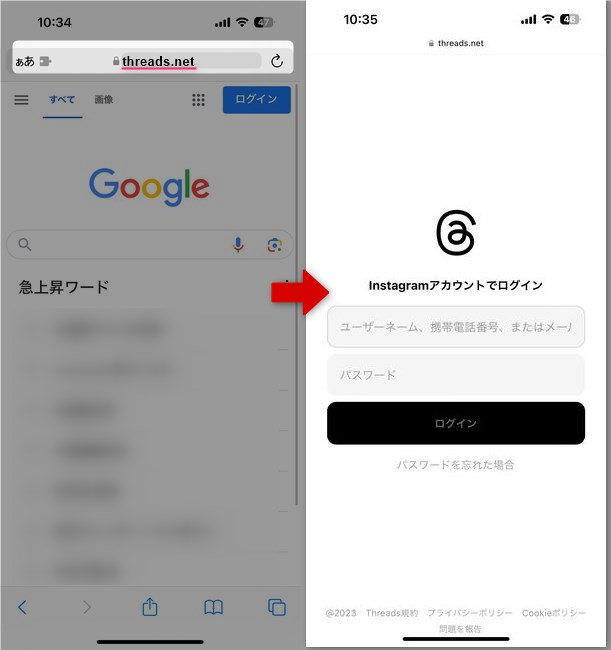
▼ログイン画面からログインするか「@ユーザーID」で見るだけを行う
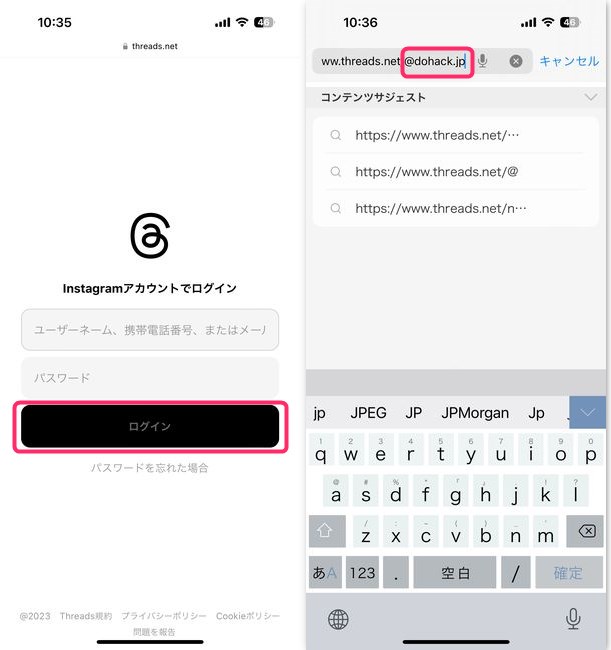
これでThreadsのブラウザ版にアクセスすることができます。
▼ユーザー名を入力して直接アクセスした場合は そのユーザーのプロフィール画面を見ることができます。
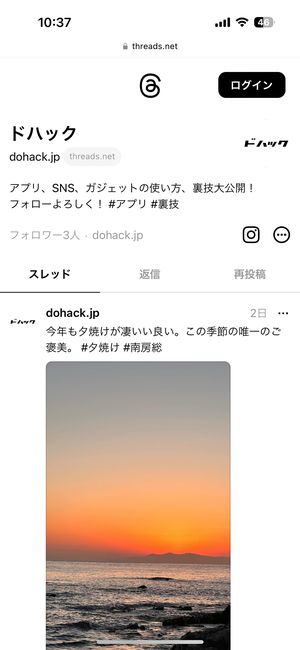
ただしこの場合はフォローやいいねなどログインしないと使用できない機能などが当然のように制限されています。
自分のInstagram アカウントでログインを行った場合は、自分のプロフィール画面が表示され、そこからアプリとほぼ同様の機能が利用できます。
Threads(スレッズ)のブラウザ版で使える機能
ログインせずに利用できる機能(見るだけでもできること)
ユーザーごとの投稿の閲覧
▼ユーザーのプロフィールに直接アクセスしてそのユーザーの投稿一覧を閲覧することができます。
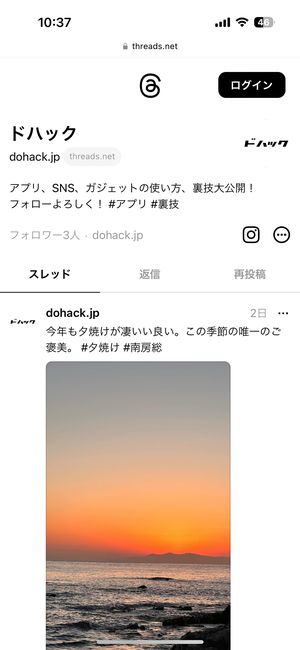
ただしそのユーザーのフォローやフォロワーをを閲覧しようとするとログイン画面に飛ばされてしまいますので、 ユーザーごとのタイムラインを閲覧したい場合は、アドレスバーにユーザーIDを入力して直接アクセスする必要があります。
投稿のシェア
ログインもしなくても投稿のシェアをすることができます。
▼ 投稿についている紙飛行機アイコンからシェアを選択。
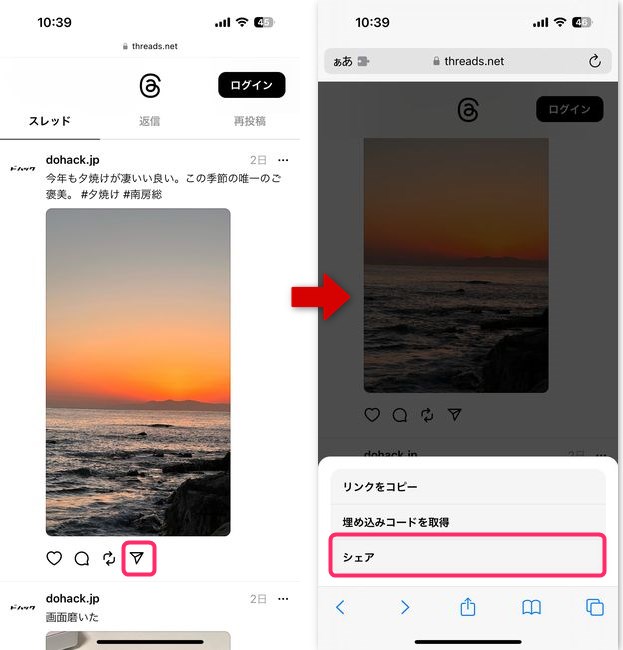
▼LINEアプリの送信先や転送可能なアプリの一覧を表示させることができ、そこからその投稿のシェアを行うことができます。
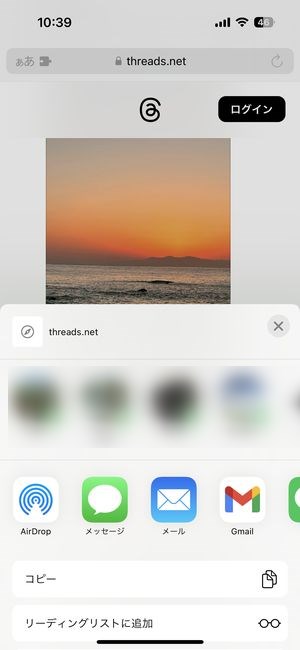
ただし この場でシェアできる内容は、その投稿へ アクセスできるURLのみで、画像などをシェアすることはできません。
埋め込みコードの取得
スマホだけ利用しているユーザーであればなかなか使い所がアリませんが、Threadsでは、ブログやその他ウェブサイトに埋め込むための埋め込みコードを取得することができます。
▼投稿の紙飛行機マークから埋め込みコードを取得をタップし、
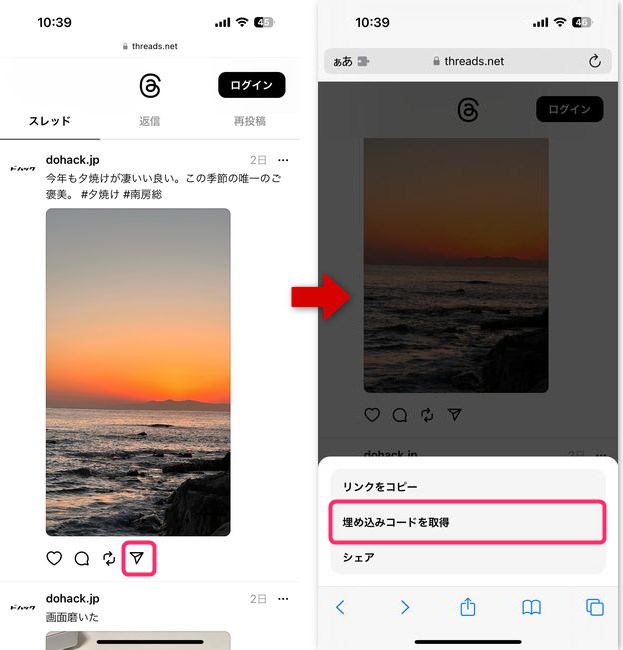
▼埋め込み用のソースコードが表示されますのでコピーを選択するか、 全体を選択してコピーしましょう。
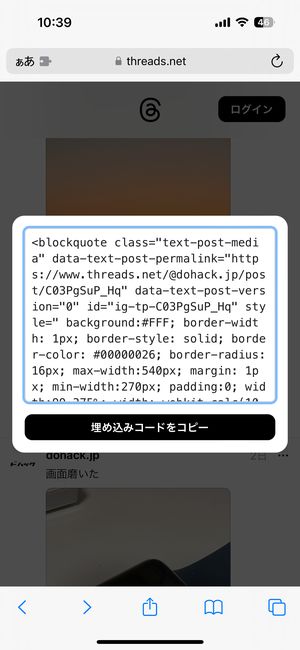
これを自分のウェブサイトに HTML ソースとして貼り付けることで、選択した投稿を自分のウェブサイトに埋め込むことができます。
不適切な投稿・ユーザーの報告
Threads上で不適切な投稿や ユーザーを見つけた場合 運営側に通報することができます。
▼ 適切な投稿を見つけた場合は 投稿の右上に表示されている…から報告するで通報を行うことができます。
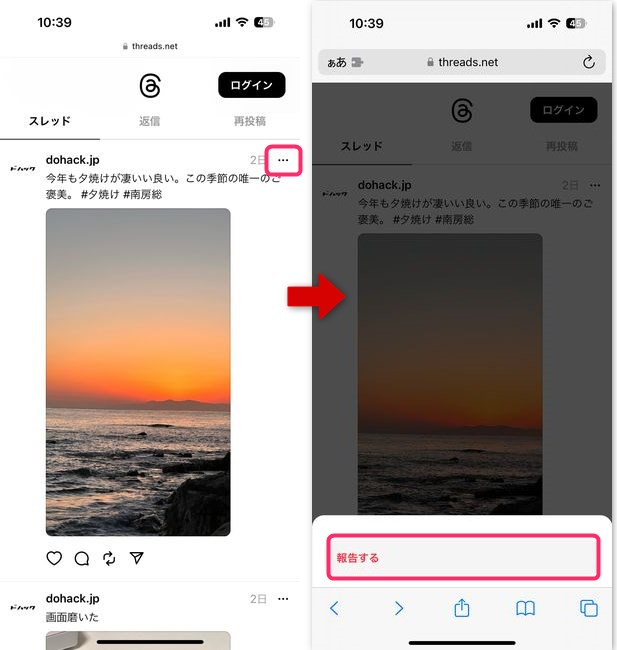
▼ 不適切な ユーザーを見つけた場合は、 そのユーザーのプロフィール画面にある…から報告するで 運営がありそのユーザーの通報することができます。
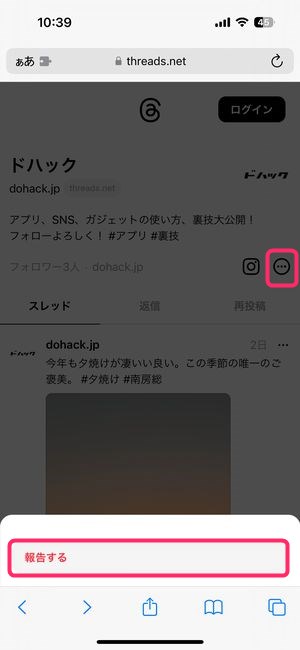
ログインすると利用できる機能
ブラウザ版のThreadsでもログインすることによってアプリ版とほぼ同様の機能を利用することができます。
▼ログインするとできるようになる機能は以下の通りです。
- ユーザーのフォロー
- 投稿・引用・再投稿・いいね・返信
- プロフィールの非公開化
- アカウント(プロフィール)の利用解除や削除
- 表示の切り替え(ダークモード/ホワイト)
▼画面の配色を変更する表示の切り替えは、プロフィール画面右上の=から表示を切り替えるから可能です。
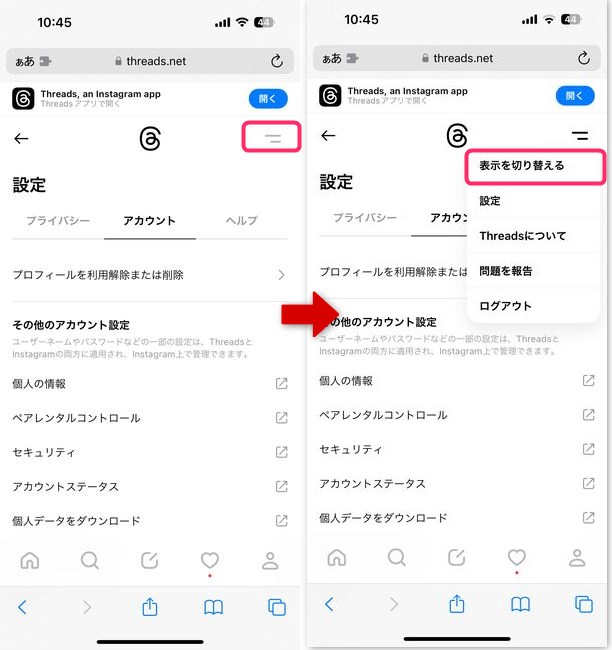
▼ウェブ版でもダークモードと通常のホワイト版を切り替えることができます。
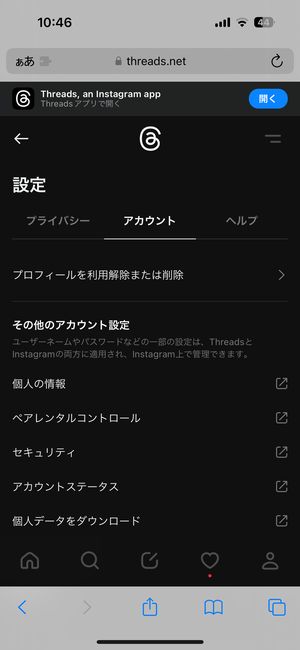
Threads(スレッズ)のブラウザ版ではできないこと
そのほとんどの機能を利用することができるブラウザ版のThreadsですが、アプリ 機能と比較していくつか できないことがあります。
プッシュ通知の管理
アプリ版のThreadsでは利用できる「お知らせ」画面では以下のように プッシュ通知の制御を行うことができますが、ウェブ版ではその画面が存在しません。
ただし Web 版のThreadsから通知が飛んでくることはありませんので、 本来的には アプリ限定の機能と言えそうです。
プロフィールの切り替え機能
Web 版のThreadsでは、 複数アカウントでのログイン 管理ができませんので、 プロフィール画面にて アカウントの切り替えを行うことができません。
▼Threadsの アプリ版であれば 設定画面のプロフィールを切り替えるからインスタグラムから移行したThreadsのアカウントを自由に切り替えることができます。
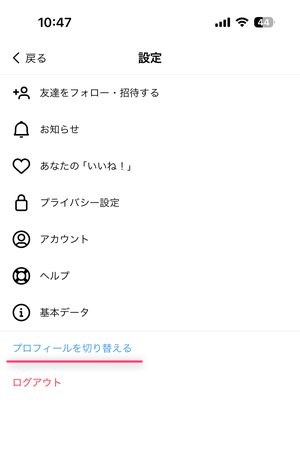
まとめ
いかがでしたでしょうか。
今回はThreadsの ブラウザ版の機能について解説しました。
よほどのことがなければ 利用しないブラウザ版ですが、 端末によってアプリが利用できない環境もあると思いますので、その時に 今回紹介した アクセス方法等によって利用するようにしましょう。